Eelmise aasta lõpus hakkas müügile jõudma esimene SberBoxi teleridigiboks. Selle peamine erinevus teistest seadmetest on hääljuhtimine. Samal ajal kuulavad ja täidavad kasutaja käske mitmed nutikad assistendid (Sber / Athena / Joy). Enne Sber Box digiboksi ostmist tuleks tutvuda selle tehniliste omaduste, varustuse ning ühenduse ja konfiguratsiooni omadustega. Väärt alternatiiv Sberboxile on kaasaegne TANIX TX6 multimeediumiressiiver tunduvalt soodsama hinnaga. Üksikasjad lingil .
Väärt alternatiiv Sberboxile on kaasaegne TANIX TX6 multimeediumiressiiver tunduvalt soodsama hinnaga. Üksikasjad lingil .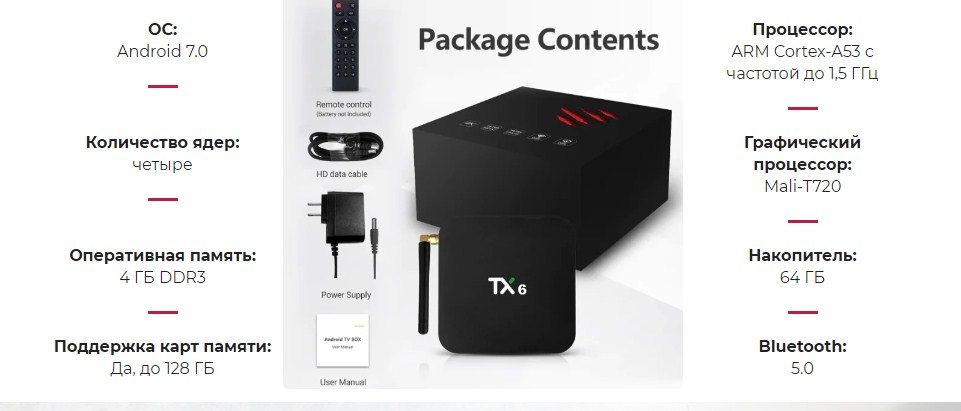
- Sberbox: mis on digiboks, mis on selle funktsioon
- SberBoxi spetsifikatsioonid, välimus ja pordid – milline operatsioonisüsteem on installitud
- Varustus
- SberBoxi ühendamine ja konfigureerimine – milliseid rakendusi on vaja ja milliseid toiminguid tuleb teha
- Sber Box meediumidigiboksi lisajahutus
- Probleemid ja lahendused
- SberBoxi plussid ja miinused praktiliste rakenduskogemuste ja kasutajate arvustuste põhjal
- SberBoxi digiboksi ostmine – hind 2021. aasta lõpu seisuga
Sberbox: mis on digiboks, mis on selle funktsioon
SberBox on Sberi toodetud nutikas meediumidigiboks. Seade on ühendatud kõigi kaasaegsete teleritega, millel on HDMI-pistik. Tänu digiboksile saab tavalisest telerist teha meelelahutuskeskuse. Ostes SberBoxi, saavad inimesed võimaluse vaadata piiramatus koguses filme/seriaale/videoid suurelt ekraanilt. Lisaks saavad kasutajad kuulata muusikat ja mängida oma lemmikmänge, delegeerides erinevaid ülesandeid virtuaalsele assistendile, kes mõistab häälkäsklusi.
Pöörake tähelepanu ! Digiboksi täielikuks toimimiseks vajate lisaks WiFi-le ka mobiiltelefoni, kuhu on installitud rakendus SberSalut. Nutitelefoni modem on lubatud.
Sber Boxingu jaoks mõeldud rakenduse Sber Salute saate alla laadida lingilt https://sberdevices.ru/app/
SberBoxi spetsifikatsioonid, välimus ja pordid – milline operatsioonisüsteem on installitud
SberBoxi mõõdud on kompaktsed – 78×65×32 mm (koos alusega). Korpuse esiküljel on 4 mikrofoni, kaameraaken ja paar indikaatoreid. Kaamera aknal on manuaalne mehaaniline katik. Vasakul küljel on kompaktne kõlar, nii et saate teha erinevaid toiminguid ilma telerit sisse lülitamata. Kuid pidage meeles, et maht on väike. Paremal küljel on dekoratiivne võre. Hääleabilistega suhtlemisega kaasnevad mitmevärvilised indikaatorid asuvad vasakul ja paremal küljel piki servi.
 SberBox fotol
SberBox fotol
Samuti tasub meeles pidada, et korpuse ees olevast allservast võib leida lisaploki IR-saatjaid, mis võimaldavad telerit juhtida.
Pakett sisaldab Bluetooth 5.0 kaudu töötavat kaugjuhtimispulti ja ühendamiseks kasutatavat liidesekaablit. Hääljuhtimise võimalus Salyuti perekonna uute virtuaalsete assistentide kaudu on sisse ehitatud kasutaja kesta, mis eristab SberBoxi teistest meediumidigiboksidest. Kasutajad kasutavad hääljuhtimiseks mobiilirakendust SberSalyut või kaugjuhtimispulti. Spetsiaalset hääleassistendi nuppu kasutatakse assistendi aktiveerimiseks. Vajutades nuppu ja öeldes päringu, saate oma assistendile käsu anda. SberBox toetab mitte ainult inglise, vaid ka vene keelt. Hääleassistent leiab esinejaid/näitlejaid/režissööre pealkirja ja isegi žanri järgi. Häältaotlust on lubatud vormistada mis tahes kujul. Sarnast vormingut kasutatakse ka SberSalyuti rakenduse kaudu assistendiga töötamisel. Sberboxi haldamine rakenduse Sber Salut kaudu: https://youtu. be/3gKE4ajo4cs Smotryoshka multimeediumipaketti kasutatakse SberBoxi teleplatvormina. Pakett sisaldab enam kui 185 digikanalit + 14 päeva arhiivi. Saadaval on ka tagasikerimise ja pausi valikud. 30 päeva jooksul pärast ostmist saate telesaadet kasutada tasuta. Määratud aja möödudes hakkab kasutaja SberID kontoga seotud kaardilt abonemenditasu võtma. Nende seadetega saate tutvuda rakenduses SberBankOnline – saate selle alla laadida aadressilt https://play.google.com/store/apps/details?id=ru.sberbankmobile&hl=ru&gl=US. Määratud aja möödudes hakkab kasutaja SberID kontoga seotud kaardilt abonemenditasu võtma. Nende seadetega saate tutvuda rakenduses SberBankOnline – saate selle alla laadida aadressilt https://play.google.com/store/apps/details?id=ru.sberbankmobile&hl=ru&gl=US. Määratud aja möödudes hakkab kasutaja SberID kontoga seotud kaardilt abonemenditasu võtma. Nende seadetega saate tutvuda rakenduses SberBankOnline – saate selle alla laadida aadressilt https://play.google.com/store/apps/details?id=ru.sberbankmobile&hl=ru&gl=US. Märge! Vajadusel tellimust pikendatakse, laiendatakse või kasutatakse tasuta paketti, mis sisaldab umbes 20 eetrikanalit. Ülevaade Sberboxi digiboksist, Sberboxi tehnilistest omadustest ja võimalustest koos hääleassistent Alice’iga: https://youtu.be/AfXqIYUHzpc Meediumidigiboks tuleb müügile karbis, mis on värvitud Sberbanki firmavärviga. Kast on kompaktne. Pakett sisaldab mitte ainult USB-pordiga toiteadapterit (5 V, 1 A), vaid ka muid seda tüüpi elemente: Kaasas ka paberkandjal kasutusjuhend. Seadmega kaasas olev paberjuhend kirjeldab meediumidigiboksi ühendamise ja algseadete tegemise protsessi. Esiteks valivad kasutajad koha, kus installitakse, ning seejärel ühendavad HDMI-kaabli ja toiteallika. Lülitage teler sisse ja seadke see soovitud sisendisse. Patareid sisestatakse kaugjuhtimispulti. [caption id="attachment_6546" align="aligncenter" width="624"]
Operatsioonisüsteem (püsivara) StarOS Protsessor Amlogic S905Y2 GPU Mali G31 Mälu 2 GB DDR4, 16 GB eMMC Video eraldusvõime HD, Full HD, 4K UHD Heli Dolby digitaalne heli Ühendused HDMI 2.1, DC-sisend (MicroUSB kaudu) Juhtmevabad liidesed Bluetooth 5.0; Wi-Fi 802.11 b/g/n/ac (2,4 GHz ja 5 GHz) Kaugjuhtimispult Bluetooth pult koos mikrofoniga Patareid 2 AAA patareid Juhtkangid 2 mobiili Toiteadapter 5V 0,8A adapter Toitekaabel USB kaabel 1,5 m Lisafunktsioonid juhtmevaba kõrvaklappide ühendus/virtuaalne kaugjuhtimispult/mängupult/häälotsing Mõõdud/kaal 77x53x16 mm, 62 g Kaal koos pakendiga 448 g Varustus

SberBoxi ühendamine ja konfigureerimine – milliseid rakendusi on vaja ja milliseid toiminguid tuleb teha
 Alustage Smart Box Extenderi seadistamist
Alustage Smart Box Extenderi seadistamist
 Sel eesmärgil kasutatakse rakendust Sber Salut, millele pärast üleminekut peate valima käsu “Seadme lisandid”. Seejärel järgige monitoril kuvatavaid juhiseid.
Sel eesmärgil kasutatakse rakendust Sber Salut, millele pärast üleminekut peate valima käsu “Seadme lisandid”. Seejärel järgige monitoril kuvatavaid juhiseid.

Juhtudel, kui kõik läheb hästi, saab kasutaja jätkata standardse allalaadimise protseduuriga. Järgmisena installige püsivara värskendused. Niipea kui seade taaskäivitub, valib meediumidigiboksi omanik peamise hääleabilise. Saate virtuaalse assistendiga natuke rääkida. Nüüd saate seadet kasutada ettenähtud otstarbel. Kuid ärge unustage lisaseadete tegemise võimalust. Sberboxi püsivara – Sberboxi tarkvara värskendamise videojuhend: https://youtu.be/uNUuTZ7PSfE Enamasti ei muuda kasutajad SberBoxi seadetes midagi. Kuid pole üleliigne meeles pidada, et tuttavast menüüst leiate mitu ikooni. Neist esimest kasutatakse välisseadmete haldamiseks Bluetoothi kaudu.
- muuta ekraanisäästjat;
- seadke ekraanisäästja sisselülitamiseks taimer;
- otsustage heliväljundi režiimi üle (sisseehitatud kõlarisse / telerisse);
- keelata žestide juhtimine;
- keelake HDMI CEC;
- õpetada meediumidigiboksi juhtima telerit IR kaudu;
- lülitage assistentide külgmised animatsiooni LED-tuled välja.
Sber Boxi seaded: https://youtu.be/otG_VSqGdMo Samuti on kasutajal juurdepääs HDMI väljundrežiimi seadistamise ja mikrofoni/kaamera oleku LED-ide väljalülitamise võimalustele. Kuidas SberBoxis rakendusi ja mänge alla laadida ja käivitada – ülevaade ja kasutajaabi: https://youtu.be/13p0aLrHWCA
Sber Box meediumidigiboksi lisajahutus
Kõige sagedamini ei kuumene Amlogic protsessorid üle isegi aktiivse töö ajal. Liigne kuumutamine on võimalik ainult siis, kui meediumidigiboksil on halvasti läbimõeldud jahutussüsteem ja difuusorid. Samuti saab digiboksi ülekuumenemise vältimiseks kasutada spetsiaalset jahutuspatja, mille saad lihtsalt ise valmistada. Kõigepealt soetab seadme omanik harjadeta USB-toitega jahutusventilaatori. Järgmiseks võtke tahvel üles ja tehke sellele märgistus. Spetsiaalse lõikuritega puuri abil lõigatakse plaadist ventilaatori jaoks ring välja.
Järgmiseks võtke tahvel üles ja tehke sellele märgistus. Spetsiaalse lõikuritega puuri abil lõigatakse plaadist ventilaatori jaoks ring välja. Tehke freespinki abil jahuti jaoks süvend.
Tehke freespinki abil jahuti jaoks süvend. Puitpinda töödeldakse veskiga. Puit kaetakse peitsikihiga ja seejärel lakikihiga.
Puitpinda töödeldakse veskiga. Puit kaetakse peitsikihiga ja seejärel lakikihiga. Harjadeta jahutusventilaator on paigaldatud alusele. Statiiv asetatakse jalgadele.
Harjadeta jahutusventilaator on paigaldatud alusele. Statiiv asetatakse jalgadele.
Probleemid ja lahendused
Sageli tekivad probleemid digiboksi teleriga ühendamisel või töö ajal. Allpool leiate kõige levinumad probleemid ja nende lahendamise viisid:
- Pilt hakkab kaduma ja murenema tükkideks/seiskub 2-3 sekundiks . Sageli tekib selline ebameeldivus seetõttu, et antenn on vales asendis. Kui teisaldate selle teise kohta, on signaali kvaliteet parem. Samuti on vaja kontrollida kaablit, et sellel ei oleks pragusid, lõikeid ega purunemisi. Pistikud ja pistikud puhastatakse tolmukihist.
- Digiboksi töötamise ajal kuvatakse must või valge ekraan . Kanali sagedused on välja lülitatud. Sarnane ebameeldivus ilmneb pärast püsivara värskendamist või elektri väljalülitamist. Peate uuesti kanaleid otsima.

- Hägune pilt . Väikesi detaile on äärmiselt raske eristada. See probleem näitab, et ekraani eraldusvõime on valesti valitud. Peate valima kõrgeima võimaliku eraldusvõime, mis ei ole suurem kui teleri tehnilistes andmetes näidatud.
- Välkmälupulgale salvestatud filme ei saa lugeda . Tõenäoliselt ei tunne eesliide vormingut ära.
- Interneti-ühendus puudub . Oluline on veenduda, et WiFi-võrk kiirusega 2-3 Mbps on saadaval. Pärast ühenduse loomist ja teavet ei saa laadida, tasub siseneda meediumidigiboksi menüüsse ja leida võrguseaded. Kasutaja peab määrama alamvõrgu maski 255.255.255.0 ja DNS-serveri 8.8.8.8.
Märge! Kui hea signaal on, sõltub kellaajast. Oluline on kasutada võimsat müra/staatilise filtriga aktiivantenni.
SberBoxi plussid ja miinused praktiliste rakenduskogemuste ja kasutajate arvustuste põhjal
Meediumi prefiks SberBoxil, nagu igal teisel seadmel, on eelised ja puudused. SberBoxi peamised eelised on järgmised:
- lihtsus ja kasutajasõbralik liides;
- võime valida hääleassistendi iseloomu;
- mugavaim veebipood, võimalus teha makseid QR-koodi abil;
- Smotreshka telekanalite / SberZvuki muusika / filmide ja telesaadete Okko / erinevate mängude saadavus.
SberBoxi puudused on järgmised:
- töötada ainult Sber ID-ga;
- sageli kasutatavate rakenduste loendi puudumine;
- võimetus rakenduste ikoone teisaldada;
- vajadus tellida digiboksi kõigi funktsioonide täielikuks kasutamiseks;
- võimetus installida lisaks SmartMarketile ka teiste arendajate rakendusi.
Tõeline ülevaade-ülevaade Sber Boxist – kuidas see tegelikult on: https://youtu.be/w5aSjar8df8 Tasub ka arvestada, et algseadistusi saate teha pärast Salute rakenduse allalaadimist.
SberBoxi digiboksi ostmine – hind 2021. aasta lõpu seisuga
SberBox on meedia digiboksi turul üsna huvitav uudis. Siiski on oluline meeles pidada, et seadme täielikuks kasutamiseks on teil vaja nutitelefoni, kuhu installitakse rakendus SberSalut. Sberboxi eesliite hind on enamiku inimeste jaoks vastuvõetav ja 2021. aastaks on 2490 rubla juba sisseehitatud OKKO teenuste ja teiste tellimusega, erinevate võimaluste maksumuse leiate Sberdevicesi ametlikult veebisaidilt https:/ /sberdevices.ru/tariffs/:








